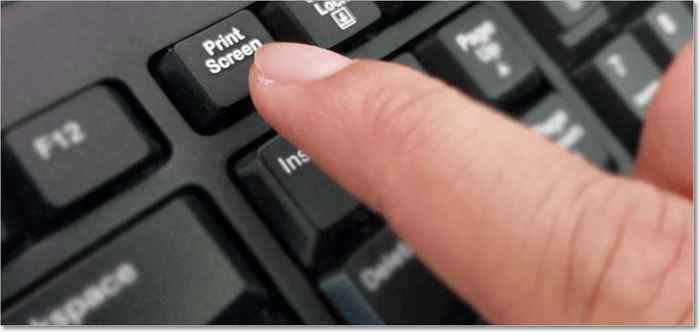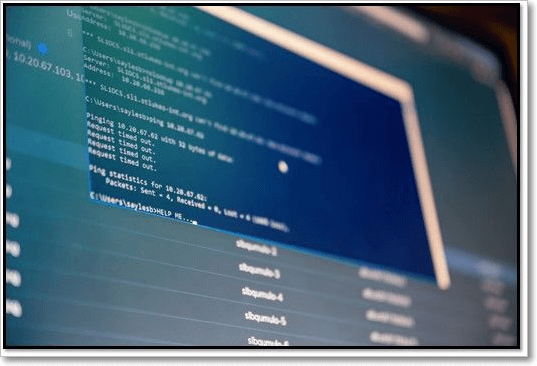-
![]()
Lionel
Lionel est passionné de technologie informatique, il fait partie de l'équipe EaseUS depuis 8 ans, spécialisé dans le domaine de la récupération de données, de la gestion de partition, de la sauvegarde de données.…Lire la suite -
![]()
Nathalie
Nathalie est une rédactrice chez EaseUS depuis mars 2015. Elle est passionée d'informatique, ses articles parlent surtout de récupération et de sauvegarde de données, elle aime aussi faire des vidéos! Si vous avez des propositions d'articles à elle soumettre, vous pouvez lui contacter par Facebook ou Twitter, à bientôt!…Lire la suite -
![]()
Mélanie
Mélanie est une rédactrice qui vient de rejoindre EaseUS. Elle est passionnée d'informatique et ses articles portent principalement sur la sauvegarde des données et le partitionnement des disques.…Lire la suite -
![]()
Arnaud
Arnaud est spécialisé dans le domaine de la récupération de données, de la gestion de partition, de la sauvegarde de données.…Lire la suite -
![]()
Soleil
Soleil est passionnée d'informatique et a étudié et réalisé des produits. Elle fait partie de l'équipe d'EaseUS depuis 5 ans et se concentre sur la récupération des données, la gestion des partitions et la sauvegarde des données.…Lire la suite -
![]()
Flavie
Flavie est une rédactrice qui vient de rejoindre EaseUS. Elle est passionnée d'informatique et ses articles portent principalement sur la sauvegarde des données et le partitionnement des disques.…Lire la suite
Sommaire
0 Vues |
0 min lecture
Je suis un très petit, à l'origine un YouTuber PS4, mais la manette PS4 est petite pour mes mains. Ma question est la suivante : existe-t-il un moyen de télécharger des vidéos YouTube depuis votre Xbox ou non ?
___Depuis Reddit
Comme l’utilisateur Reddit ci-dessus, de nombreux créateurs de contenu de jeux YouTube ont cette question en tête. C'est parce que la Xbox est une console de jeu avec laquelle ils pensent ne pas pouvoir enregistrer et partager leur contenu sur des plateformes comme YouTube.
Si vous faites partie de ceux-là, nous avons rédigé ce guide sur la façon d'enregistrer des vidéos YouTube sur Xbox. En lisant ce guide, vous pourrez apprendre comment accomplir cette tâche. Commençons et découvrons le bon processus d'enregistrement de vidéos sur Xbox.
CONTENU DE LA PAGE:
Enregistrez des vidéos YouTube sur Xbox avec Voice
La Xbox étant l’une des consoles de jeux les plus utilisées, elle dispose de plusieurs fonctionnalités pour aider ses utilisateurs. Grâce à ses fonctionnalités intégrées, vous pouvez enregistrer votre jeu et le partager sur Internet. Sans aucun doute, vous ne pouvez pas partager les vidéos directement sur Internet.
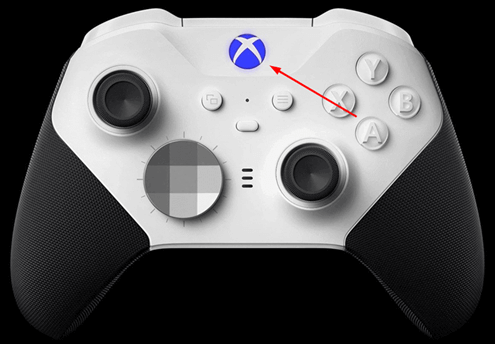
Mais vous pouvez l'enregistrer avec un contrôle total sur les fonctionnalités de base en utilisant cette console de jeu. Si vous souhaitez enregistrer des vidéos YouTube avec du son , assurez-vous de disposer de l'équipement suivant.
- ✍️ Que préparer
- Micro de haute qualité
- Appareil robuste
- Connexion Internet fluide
Partageons les étapes à suivre pour enregistrer la vidéo.
Étape 1. Parcourez votre jeu préféré, mettez-le en pause pour l'enregistrement et cliquez sur le bouton « Xbox ».
Étape 2. Cliquez sur l'option " Afficher " et choisissez les paramètres d'enregistrement requis.
Étape 3. Revenez au jeu et appuyez sur le bouton « X » pour démarrer l'enregistrement.
🚩Si vous ne connaissez pas les paramètres de base de Xbox avant d'enregistrer votre jeu, vous devriez regarder cette vidéo YouTube.
- 00:41 – Paramètres de confidentialité
- 01:21 – Autorisations de partage de contenu
- 02:27 – Paramètres de qualité du micro et de la vidéo
- 06:11 – Téléchargement vidéo sur Xbox
Comment enregistrer sur Xbox One pendant une longue période
Si vous avez utilisé Xbox pour enregistrer des vidéos YouTube , vous devez avoir fait face aux contraintes de temps. C'est parce que cette console de jeu ne permet pas d'enregistrer des vidéos de plus de 60 minutes. Si vous souhaitez capturer le gameplay pendant une longue période, vous devriez avoir besoin d'un PC et d'une carte de capture.
Partageons les étapes pour démarrer avec cette méthode d'enregistrement.
Étape 1. Accédez au menu du guide « Xbox » et recherchez l'option « Diffusion et capture ».
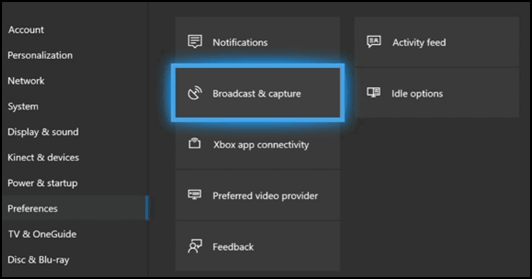
Étape 2. Définissez « Emplacement de capture » et enregistrez les paramètres.
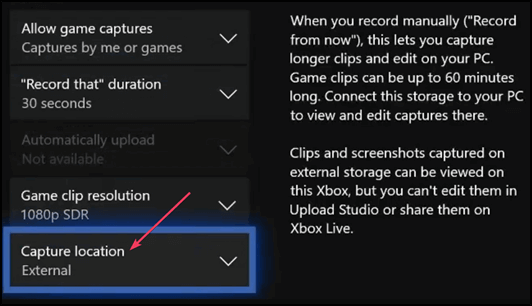
Étape 3. Revenez en arrière, mettez le jeu en pause et choisissez les paramètres « Enregistrement ».
Bonus : enregistrez des vidéos YouTube sur PC
Parfois, vous ne pourrez peut-être pas obtenir suffisamment de résultats lors de l'enregistrement via les fonctionnalités intégrées de Xbox ou des cartes de capture externes. Dans ce cas, la meilleure approche pour enregistrer des jeux dans cette console de jeu consiste à utiliser EaseUS RecExperts . Téléchargez-le à partir du bouton ci-dessous.
Il s'agit d'un logiciel complet qui vous permet d'enregistrer l'écran de votre appareil de manière transparente. Peu importe qu'il s'agisse d'enregistrer une réunion ou d'enregistrer un jeu sur PC . Il vous permet d'enregistrer pour une utilisation ultérieure.
Voyons comment enregistrer des vidéos YouTube sur un PC :
Étape 1. Lancez EaseUS RecExperts. Choisissez un mode d'enregistrement parmi "Plein écran" ou "Région" . Si vous choisissez la seconde, vous devrez sélectionner la zone d'enregistrement manuellement.

Étape 2. Après avoir sélectionné le mode d'enregistrement, vous devez choisir quel audio enregistrer. Pour enregistrer le son du système, cliquez sur le signe du haut-parleur ; pour enregistrer le son du microphone, cliquez sur le signe du micro ; pour n'enregistrer aucun son, ne sélectionnez rien.

Étape 3. Ensuite, vous pouvez cliquer sur le bouton rouge « REC » pour démarrer l'enregistrement. Si vous souhaitez mettre l'enregistrement en pause, cliquez sur le bouton blanc « Pause » ; pour terminer l'enregistrement, cliquez sur le bouton rouge "Stop" .
Étape 4. Après l'enregistrement, la fenêtre de la liste d'enregistrement s'ouvrira. Ici, vous pouvez visualiser, diviser, supprimer et gérer facilement vos enregistrements.

FAQ sur l’enregistrement d’écran Steam Deck
En lisant comment enregistrer des vidéos YouTube sur Xbox, vous devez vous poser plusieurs questions en tête. Ici, nous avons répertorié quelques-uns de ceux qui sont considérés comme les plus courants avec des réponses.
1. Comment les YouTubeurs enregistrent-ils leur gameplay sur la console ?
Plusieurs consoles disposent d'options intégrées pour capturer l'écran que la plupart des YouTubers utilisent pour leur enregistrement. Dans certains cas, vous devrez peut-être trouver des limites en termes de temps et de stockage. Vous pouvez donc utiliser un programme externe comme EaseUS RecExperts pour surmonter ce problème.
2. Comment puis-je enregistrer un jeu Xbox One de plus de 10 minutes ?
Vous pouvez enregistrer un jeu Xbox One pendant une longue période en utilisant une carte de capture externe. Il vous permettra d'étendre le stockage de l'appareil sur lequel vous souhaitez stocker les vidéos et vous permettra de capturer l'écran pendant une longue durée.
3. Comment partager des vidéos YouTube sur Xbox ?
Vous pouvez partager les vidéos YouTube sur Xbox en procédant comme suit.
Étape 1. Téléchargez l'application YouTube pour Xbox et connectez-vous à votre compte.
Étape 2. Accédez à la section « Télécharger » et appuyez sur le bouton.
Étape 3. Recherchez le clip de jeu que vous souhaitez télécharger. Sélectionnez-le et téléchargez-le.
Conclusion
En lisant ce guide, vous devez avoir appris à enregistrer des vidéos YouTube sur Xbox. Nous avons partagé un guide complet pour vous permettre de comprendre la méthode pour différentes tâches. Si vous pensez que la méthode d'utilisation de la fonctionnalité intégrée de Xbox est compliquée, vous devez choisir EaseUS RecExperts .
C'est l'un des meilleurs logiciels disponibles pour enregistrer la voix dans des résolutions plus élevées. En outre, vous pouvez enregistrer l'écran dans différentes tailles pour les rendre compatibles avec la plate-forme de téléchargement dont vous avez besoin.
Si vous avez trouvé ce blog utile, partagez-le sur les réseaux sociaux pour le bénéfice des autres.
EaseUS RecExperts

Un seul clic pour capturer tout ce qui se trouve à l'écran !
Pas de limite de temps, pas de filigrane
Enregistrer